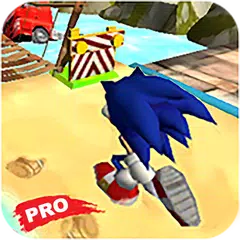Google Chrome ဝက်ဘ်စာမျက်နှာဘာသာပြန်ကျမ်းကို Master Master Master: တစ်ကိုယ်အတူခြေလှမ်းလမ်းညွှန်
ဘာသာစကားအတားအဆီးများကိုငြီးငွေ့ခြင်းသင်၏ web browsing ကိုဟန့်တားခြင်းလား။ ဤလမ်းညွှန်သည် Google Chrome ၏ built-in-in-in chroudes ensorations များ, စာမျက်နှာတစ်ခုလုံးကိုဘာသာပြန်ထားသော, ရွေးချယ်ထားသောစာသားဘာသာပြန်ထားသောနှင့်ကိုယ်ပိုင်ချိန်ညှိချက်များနှင့်ကိုယ်ပိုင်ချိန်ညှိချက်များညှိနှိုင်းမှုများကိုအသေးစိတ်လမ်းညွှန်ပေးသည်။ ချောချောမွေ့မကျကျမျိုးစုံ browsing ကိုသော့ဖွင့်ရန်ဤရိုးရှင်းသောအဆင့်များကိုလိုက်နာပါ။
အဆင့် 1 - Settings menu
Settings menu
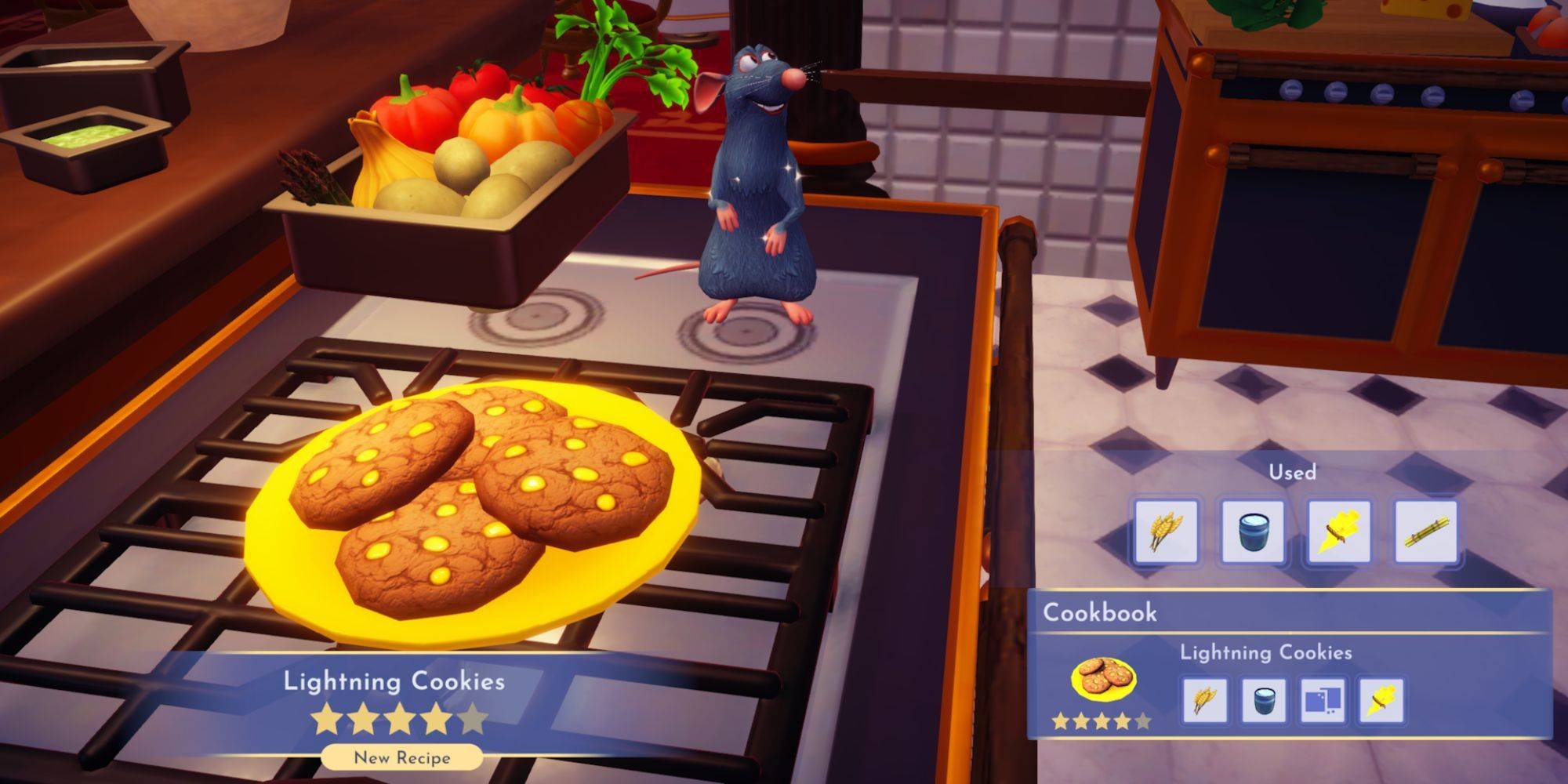 သင်၏ Google Chrome Browser ၏ညာဘက်အပေါ်ထောင့်ရှိလက်ျာဘက်ထောင့်ရှိဒေါင်လိုက်အစက် (ဒေါင်လိုက်အစက် (ရွေးချယ်စရာများ) အိုင်ကွန်သုံးခုကိုရှာပါ။ ၎င်းသည် browser ၏အဓိက menu ကိုဖွင့်သည်။
သင်၏ Google Chrome Browser ၏ညာဘက်အပေါ်ထောင့်ရှိလက်ျာဘက်ထောင့်ရှိဒေါင်လိုက်အစက် (ဒေါင်လိုက်အစက် (ရွေးချယ်စရာများ) အိုင်ကွန်သုံးခုကိုရှာပါ။ ၎င်းသည် browser ၏အဓိက menu ကိုဖွင့်သည်။
အဆင့် 2 - Settings သို့သွားရန်
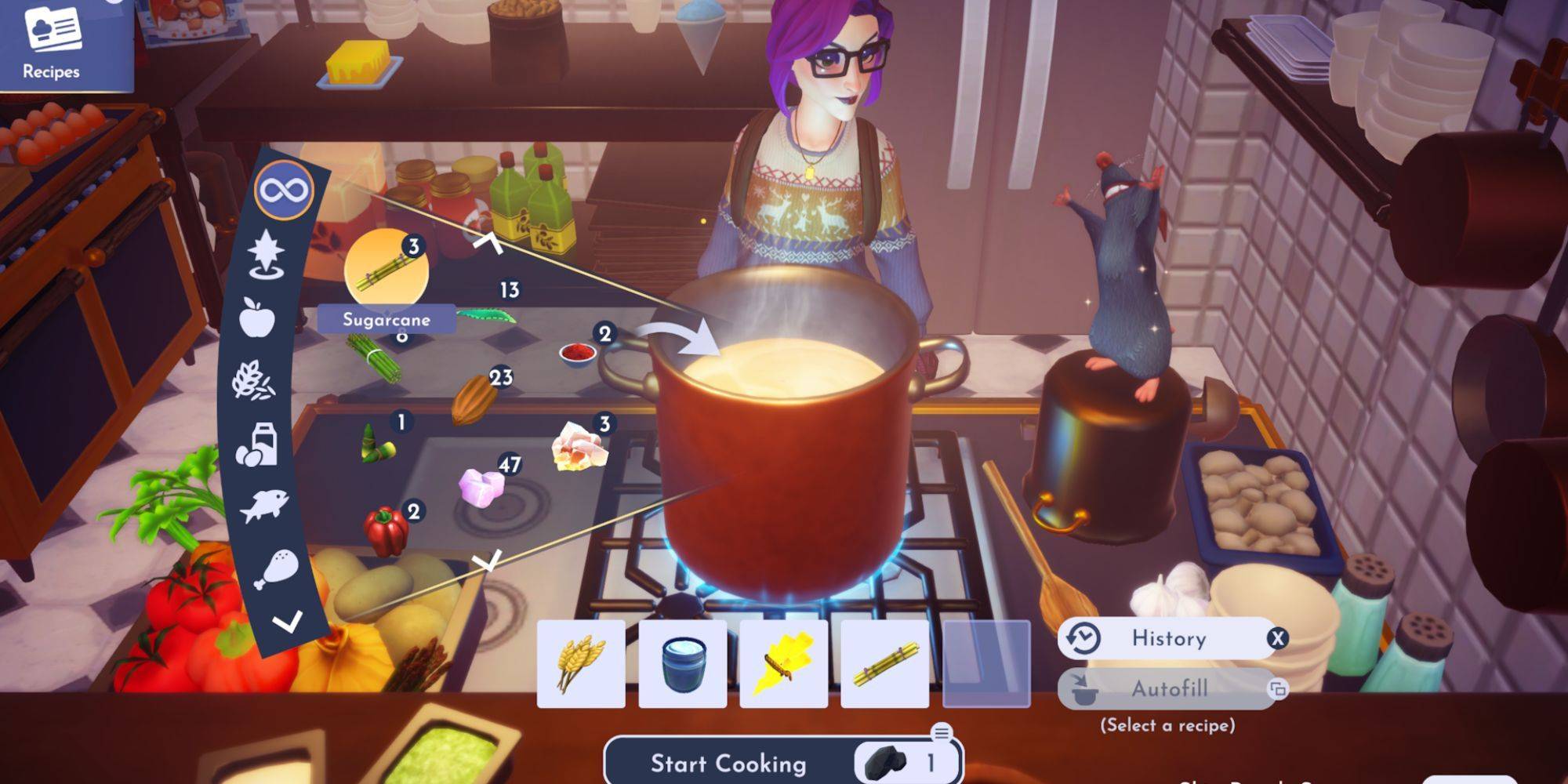 Dropdown Menu တွင် "ချိန်ညှိချက်များ" ကိုရွေးချယ်ပါ။ ၎င်းသည်သင့်အား browser's Settings စာမျက်နှာသို့ခေါ်ဆောင်သွားလိမ့်မည်။
Dropdown Menu တွင် "ချိန်ညှိချက်များ" ကိုရွေးချယ်ပါ။ ၎င်းသည်သင့်အား browser's Settings စာမျက်နှာသို့ခေါ်ဆောင်သွားလိမ့်မည်။
အဆင့် 3. ဘာသာပြန်ချက်ချိန်နေရာများ
 ချိန်ညှိချက်များစာမျက်နှာ၏ထိပ်တွင်သင်ရှာဖွေရေးဘားကိုတွေ့လိမ့်မည်။ Settings ကိုလျင်မြန်စွာ filter လုပ်ရန်နှင့်ဘာသာပြန်ရွေးချယ်စရာများကိုရှာဖွေရန် "ဘာသာပြန်ဆိုခြင်း" သို့မဟုတ် "ဘာသာစကားများ" ကိုထည့်ပါ။
ချိန်ညှိချက်များစာမျက်နှာ၏ထိပ်တွင်သင်ရှာဖွေရေးဘားကိုတွေ့လိမ့်မည်။ Settings ကိုလျင်မြန်စွာ filter လုပ်ရန်နှင့်ဘာသာပြန်ရွေးချယ်စရာများကိုရှာဖွေရန် "ဘာသာပြန်ဆိုခြင်း" သို့မဟုတ် "ဘာသာစကားများ" ကိုထည့်ပါ။
အဆင့် 4: ဘာသာစကားဆက်တင်များကိုရယူခြင်း
သင် (များသောအားဖြင့် "ဘာသာဖြင့်" ဘာသာဖြင့် "သို့မဟုတ်အလားတူခေါင်းစဉ်များအရ) သင်ခန်းစာများကိုရှာဖွေသည်နှင့်တပြိုင်နက်၎င်းတို့ကိုဖွင့်ရန်နှိပ်ပါ။
အဆင့် 5: စီမံခြင်းဤအပိုင်းသည်သင်၏ browser မှထောက်ပံ့သောဘာသာစကားများကိုဖော်ပြသည်။ သင်သည်ဘာသာစကားများကိုထည့်သွင်းခြင်း, ဖယ်ရှားခြင်းသို့မဟုတ်ပြန်လည်စီစဉ်နိုင်သည်။ အရေးကြီးသည်မှာ "သင်ဖတ်သည့်ဘာသာစကားမပါ" ဟူသောစာမျက်နှာများရှိမဟုတ်သောစာမျက်နှာများကိုဘာသာပြန်ရန်ကမ်းလှမ်းမှုကိုသေချာအောင်လုပ်ပါ။ သင်၏ပုံမှန် browser ဘာသာစကား မှလွဲ. အခြားဘာသာစကားများဖြင့်ရေးသားထားသောစာမျက်နှာများကိုဘာသာပြန်ဆိုရန်သင့်အားအလိုအလျောက်အချက်ပေးလိမ့်မည်။
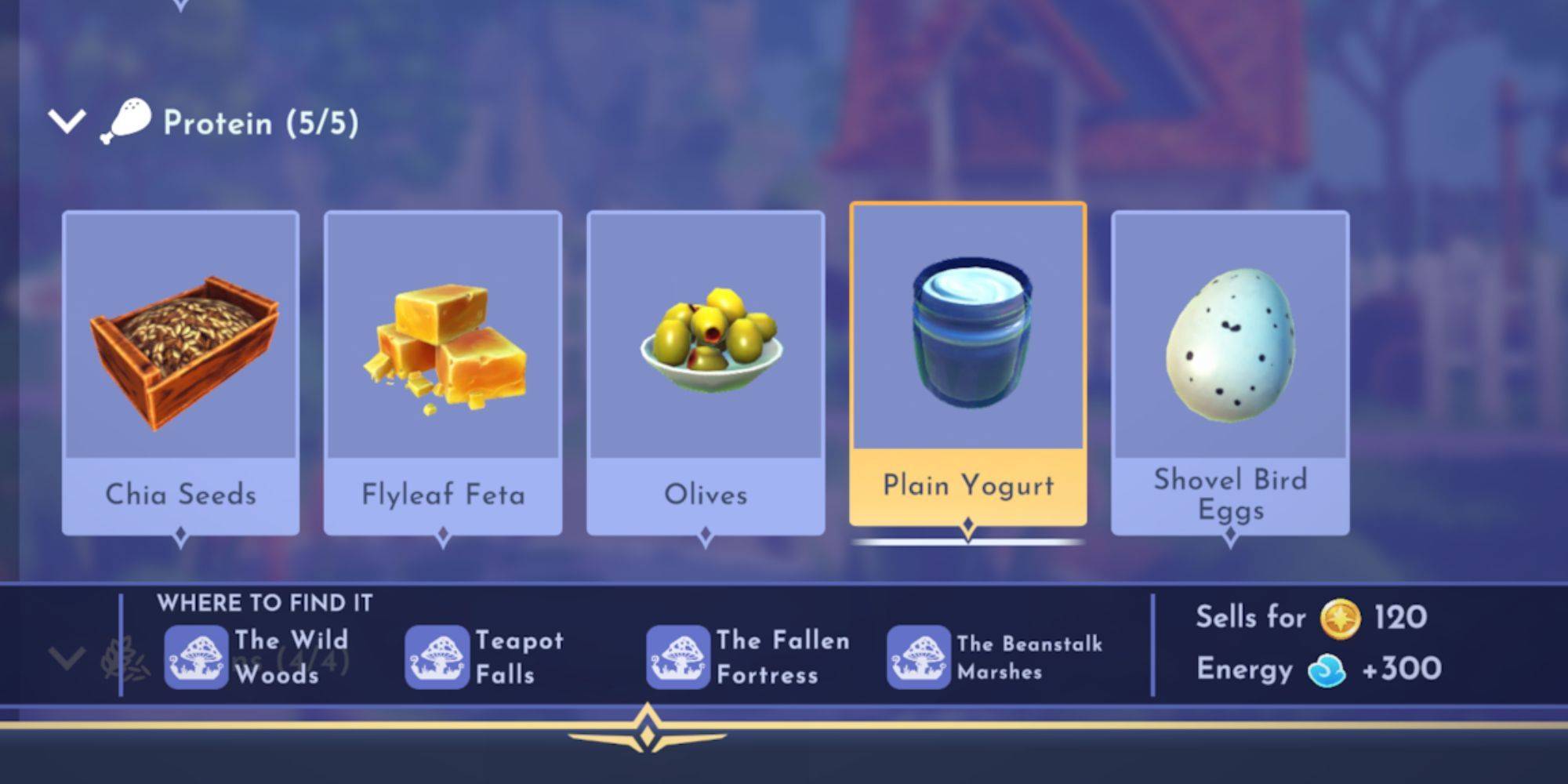
ဤအဆင့်များကိုလိုက်နာခြင်းဖြင့် webpages များကိုဘာသာစကားအမျိုးမျိုးဖြင့်ရှာဖွေခြင်းနှင့်ဘာသာပြန်ဆိုခြင်းများပြုလုပ်နိုင်သည်။ သင်၏အွန်လိုင်းအတွေ့အကြုံကိုပိုမိုလွယ်ကူစွာရယူနိုင်ရန်နှင့်ဘာသာပြန်ဆိုနိုင်သည်။